Pergunta
Problema: como corrigir o aplicativo Fotos não salva as alterações de corte no Windows?
Olá, não tenho ideia do que aconteceu com meu aplicativo Fotos desde um mês atrás, mas não funciona corretamente. Sempre que tento cortar uma foto, o aplicativo Fotos não salva essas alterações. Eu posso usar outras modificações de imagem e funciona bem, mas o tamanho simplesmente permanece o mesmo, não importa quantas vezes eu tente alterá-lo. Isso está realmente quebrado.
Resposta resolvida
O Aplicativo Fotos do Windows é uma ferramenta interna projetada para dar suporte à exibição, edição, organização, compartilhamento de fotos e gerenciamento de imagens. Introduzido pela primeira vez no Windows 8, o aplicativo foi bem recebido de forma bastante positiva e, desde então, tornou-se uma parte obrigatória de qualquer versão do sistema operacional.
Embora existam muitos aplicativos de terceiros projetados especificamente para edição e manipulação de imagens, eles também são geralmente pagos, e muitas pessoas nem querem se preocupar com código aberto[1] softwares como o Gimp. Além disso, nem todo mundo precisa de um manipulador de fotos abrangente, então o aplicativo Fotos é uma ferramenta perfeita e gratuita disponível a qualquer momento para usuários do Windows.
Ele fornece muitas funcionalidades para atender às necessidades dos usuários regulares, incluindo correção de olhos vermelhos, mudança de cores, exposição, brilho, redução do ruído da imagem e – algo para o qual o aplicativo é mais comumente usado – corte As fotos. Esse elemento do aplicativo parece funcionar mal às vezes, mesmo que pareça funcionar.
Os usuários relataram que o aplicativo Fotos não salva as alterações de corte e parece que o problema está afetando muitas pessoas. Embora as alterações possam parecer que foram realmente feitas, o aplicativo Fotos simplesmente não as salva. Por outro lado, os usuários relataram que outras modificações, como a aplicação de uma vinheta, funcionam bem.
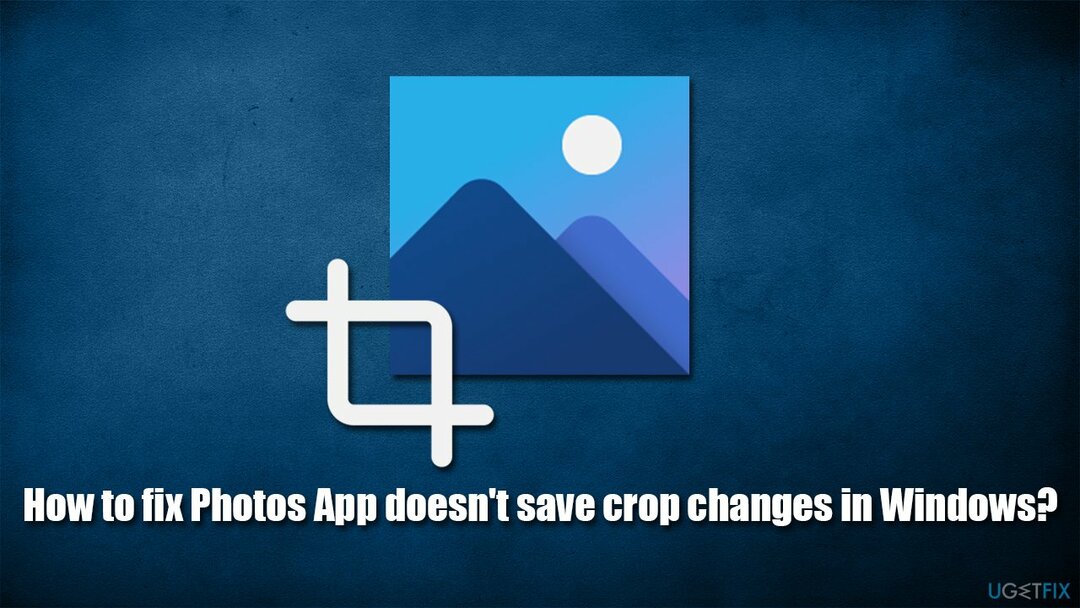
Não é a primeira vez que os usuários reclamam dos recursos quebrados do aplicativo Fotos. Felizmente, existem várias maneiras de corrigir as alterações de corte que não são salvas no aplicativo Fotos - executar um solucionador de problemas, redefinir o aplicativo, reparar a corrupção de arquivos do sistema e outros métodos devem ajudar.
Se você acha que a solução de problemas manual é tediosa ou não se sente à vontade para realizar alterações em seu sistema, é altamente recomendável executar uma ferramenta de reparo de PC ReimagemMáquina de lavar roupa Mac X9 - ele pode facilmente encontrar e reparar arquivos de sistema corrompidos e substituí-los por novos, corrigindo os problemas mais comuns do Windows, incluindo BSODs,[2] Erros de DLL, falhas, causados por malware[3] danos e muito mais.
Solução 1. Execute o solucionador de problemas do Windows Apps
Para reparar o sistema danificado, você deve adquirir a versão licenciada do Reimagem Reimagem.
Recomendamos começar com o solucionador de problemas integrado.
- Modelo solucionar problemas na pesquisa do Windows e pressione Digitar
- À direita, escolha Solucionadores de problemas adicionais
- Achar Aplicativos da Windows Store e clique Execute o solucionador de problemas
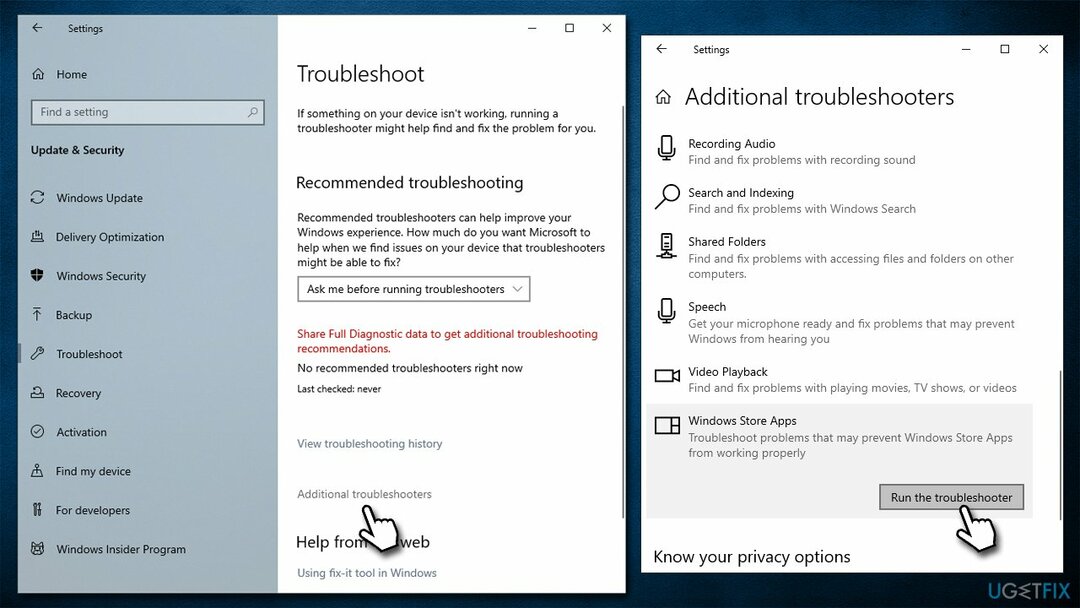
- Aguarde até que a verificação seja concluída e aplique as correções sugeridas.
Solução 2. Desinstale as atualizações mais recentes do Windows
Para reparar o sistema danificado, você deve adquirir a versão licenciada do Reimagem Reimagem.
Se o problema começou após a atualização do Windows, desinstalar a atualização mais recente pode ajudar:
- Modelo Painel de controle na pesquisa do Windows e clique em Digitar.
- Vamos para Programas > Desinstalar um programa.
- No lado esquerdo da janela, clique em Ver atualizações instaladas.
- Classifique as entradas por Instalado em coluna.
- Encontre o Microsoft Windows seção.
- Clique com o botão direito do mouse na atualização mais recente e selecione Desinstalar.
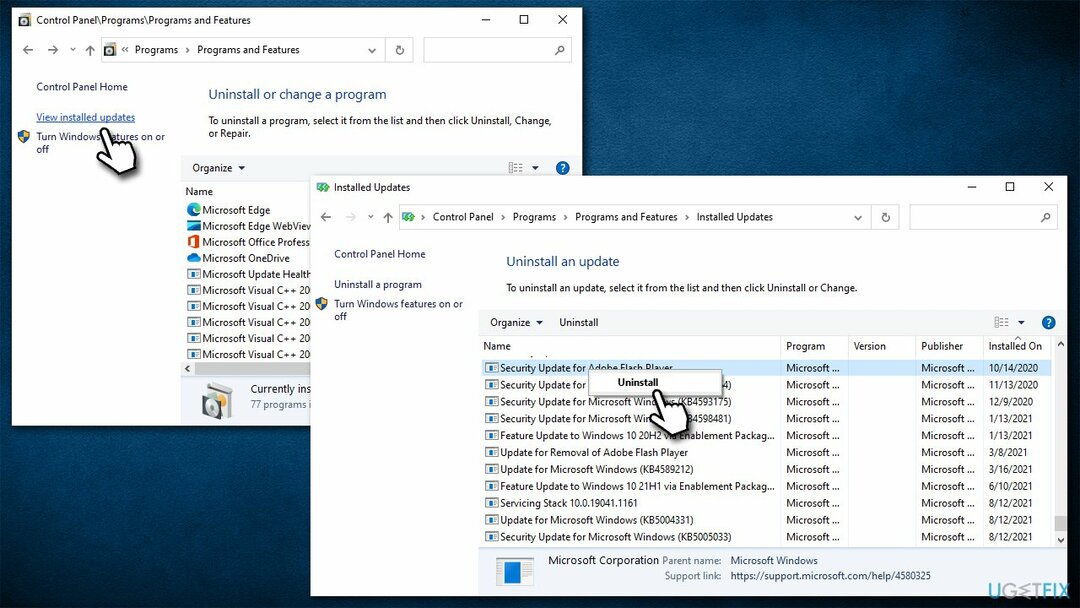
Solução 3. Reparar ou redefinir o aplicativo Fotos
Para reparar o sistema danificado, você deve adquirir a versão licenciada do Reimagem Reimagem.
Se um dos aplicativos do Windows não estiver funcionando corretamente, você pode tentar repará-lo ou redefini-lo por meio das opções avançadas:
- Clique com o botão direito do mouse em Começar e escolha Aplicativos e recursos
- Achar Fotos da Microsoft e clique nele
- Selecionar Opções avançadas
- Role para baixo e clique Terminar
- Acompanhe com Reparar
- Veja se os problemas foram resolvidos
- Alternativamente, você pode usar o Redefinir opção.
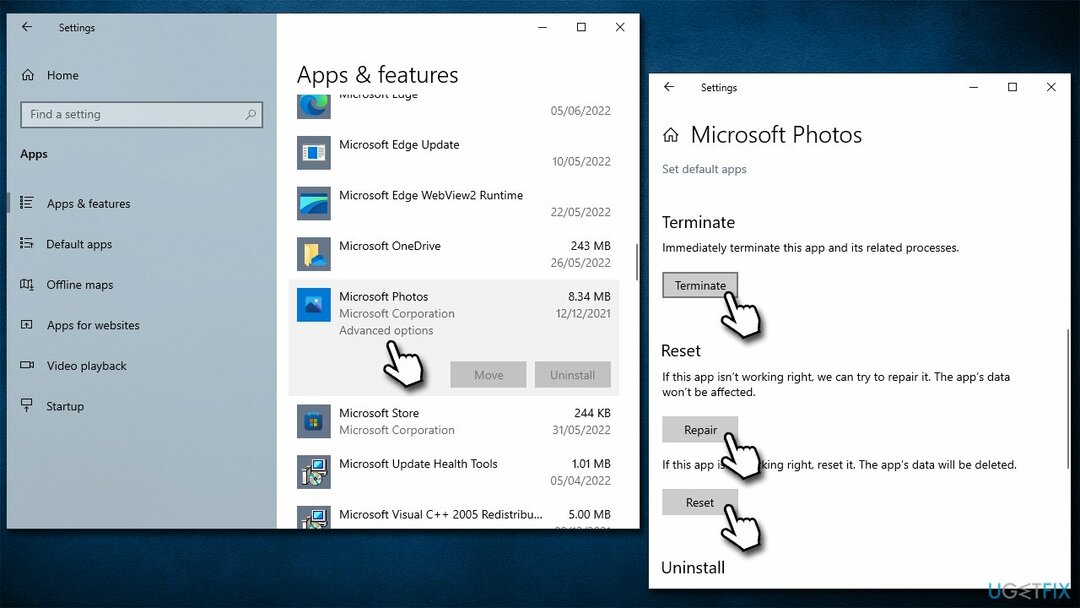
Solução 4. Corrigir arquivos de sistema corrompidos
Para reparar o sistema danificado, você deve adquirir a versão licenciada do Reimagem Reimagem.
- Modelo cmd na pesquisa do Windows
- Clique com o botão direito do mouse em Prompt de comando e selecione Executar como administrador
- Use as seguintes linhas de comando, pressionando Digitar cada vez:
sfc / scannow
DISM /Online /Cleanup-Image /CheckHealth
DISM /Online /Cleanup-Image /ScanHealth
DISM /Online /Cleanup-Image /RestoreHealth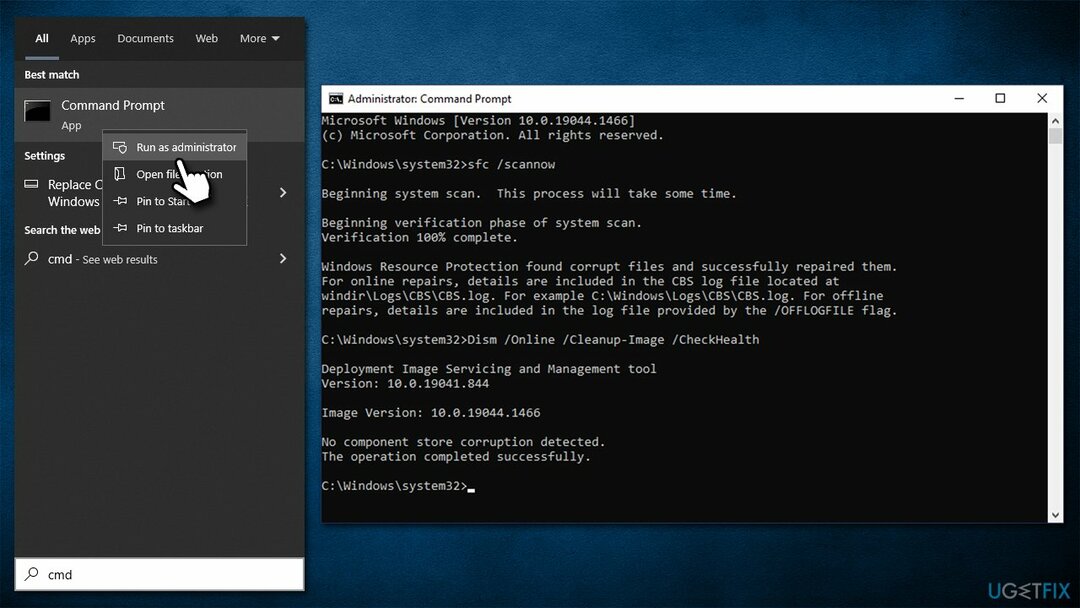
- Reiniciar seu computador.
Solução 5. Experimente a Restauração do Sistema
Para reparar o sistema danificado, você deve adquirir a versão licenciada do Reimagem Reimagem.
Se você estiver ciente de quando os problemas começaram, você pode colocar o estado do seu computador de volta ao que era há algum tempo. Para isso, você pode usar a Restauração do Sistema:
- Copie e cole o rstrui comando na caixa de pesquisa do Windows, pressione Digitar
- Se disponível, escolha Escolha um ponto de restauração diferente e clique Próximo
- Marca Mostrar mais pontos de restauração caixa de seleção
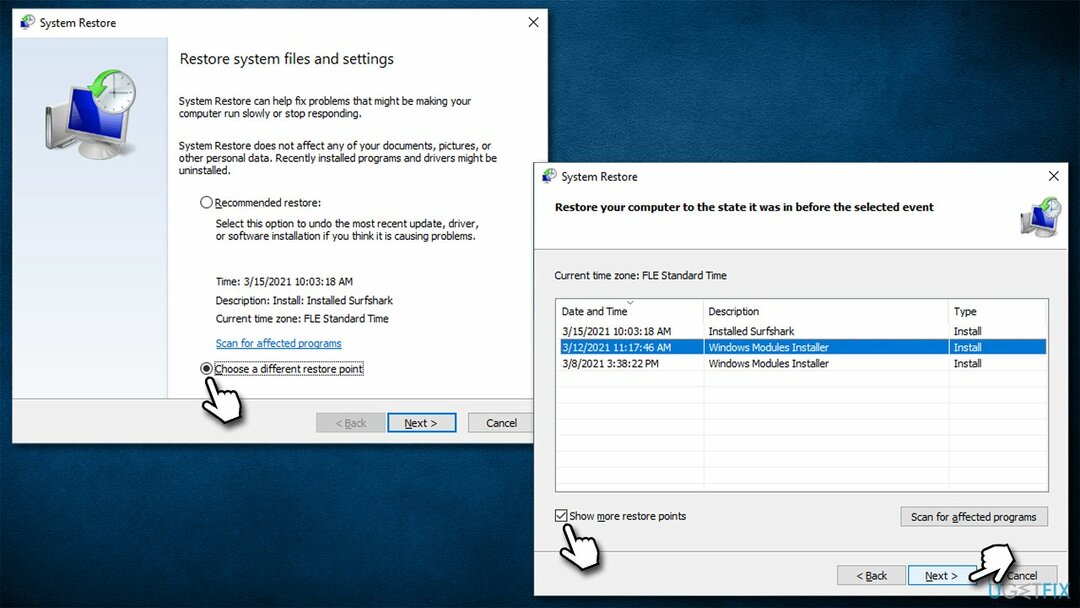
- Selecione um ponto apropriado e clique Próximo
- As alterações devem entrar em vigor após um reiniciar.
Solução 6. Reparar instalar o Windows
Para reparar o sistema danificado, você deve adquirir a versão licenciada do Reimagem Reimagem.
Se nenhuma das soluções acima ajudou, você pode reparar sua instalação do Windows.
- Vou ao site oficial da Microsoft e baixe Ferramenta de criação de mídia
- Inicie o instalador, concorde com os termos e clique em Próximo
- Selecionar Atualize este PC agora, clique Próximo
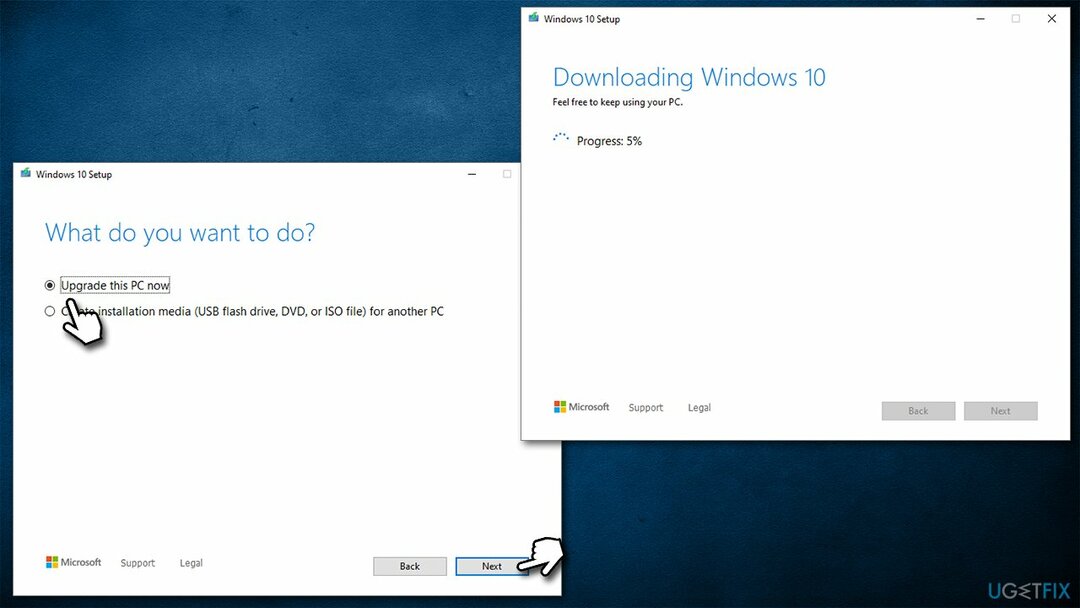
- Depois que todos os arquivos necessários forem baixados, seu PC será reiniciado.
Outros problemas sobre o aplicativo Fotos que você pode achar úteis:
- Aplicativo de fotos não funciona
- Setas "Próximo/Anterior" ausentes no aplicativo Fotos
- O aplicativo Fotos está mostrando fotos em cores invertidas
- O aplicativo "Imprimir imagens" está abrindo imagens em vez do aplicativo Fotos no Windows.
Repare seus erros automaticamente
A equipe do ugetfix.com está tentando fazer o melhor para ajudar os usuários a encontrar as melhores soluções para eliminar seus erros. Se você não quiser lutar com técnicas de reparo manual, use o software automático. Todos os produtos recomendados foram testados e aprovados pelos nossos profissionais. As ferramentas que você pode usar para corrigir o erro estão listadas abaixo:
Oferta
faça isso agora!
Baixar correçãoFelicidade
Garantia
faça isso agora!
Baixar correçãoFelicidade
Garantia
Se você não conseguiu corrigir o erro usando o Reimage, entre em contato com nossa equipe de suporte para obter ajuda. Por favor, deixe-nos saber todos os detalhes que você acha que devemos saber sobre o seu problema.
Este processo de reparo patenteado usa um banco de dados de 25 milhões de componentes que podem substituir qualquer arquivo danificado ou ausente no computador do usuário.
Para reparar o sistema danificado, você deve adquirir a versão licenciada do Reimagem ferramenta de remoção de malware.

Para permanecer completamente anônimo e evitar que o ISP e o governo de espionagem em você, você deve empregar Acesso privado à Internet VPN. Ele permitirá que você se conecte à Internet sendo completamente anônimo, criptografando todas as informações, impedindo rastreadores, anúncios e conteúdo malicioso. Mais importante ainda, você interromperá as atividades ilegais de vigilância que a NSA e outras instituições governamentais estão realizando nas suas costas.
Imprevistos podem acontecer a qualquer momento durante o uso do computador: ele pode desligar devido a um corte de energia, um Tela Azul da Morte (BSoD) pode ocorrer, ou atualizações aleatórias do Windows podem a máquina quando você se ausentou por alguns minutos. Como resultado, seus trabalhos escolares, documentos importantes e outros dados podem ser perdidos. Para recuperar arquivos perdidos, você pode usar Recuperação de dados profissional – ele pesquisa em cópias de arquivos que ainda estão disponíveis em seu disco rígido e os recupera rapidamente.